メールはいずれ仕事にせよ、社交的の交流にせよ、一番いいツールです。メールを使って、仕事同僚に祝日のあいさつを送ることはサポートします。メールによって、先生に論文を送ることも可能です。また、メールを使って、動画を共有することも支持します。

しかし、メールの動画を添付する場合では、時々ファイルは凄く大きいので、メールを送らない状況も出現します。この記事ではメール添付動画を圧縮できる方法を皆さんに紹介します。
コンプレッサーを使ってメール添付動画を圧縮する方法
コンプレッサーを使って動画ファイルのサイズを簡単に圧縮できます。ここで皆さんにiTop Screen Recorderというコンプレッサーを紹介します。iTop Screen Recorderはスクリーンレコードです。多くの機能を提供します。例えば、中には動画編集機を含めています。録画された動画を直接に再編集できます。
iTop Screen Recorderは簡潔なデザインがあり、初心者でも簡単に使いできます。他のコンプレッサーと比べると、iTop Screen Recorderは高品質の動画内容を保障できます。動画の品質を損なわずに圧縮できます。
iTop Screen Recorderを使って、4つのステップによって動画のサイズを圧縮する方法
ステップ1、iTop Screen Recorderをダウンロードしてインストールしてください。
ステップ2、iTop Screen Recorderを起動します。「ツール」ボタンをクリックして、「コンプレッサー」を探してクリックしてください。
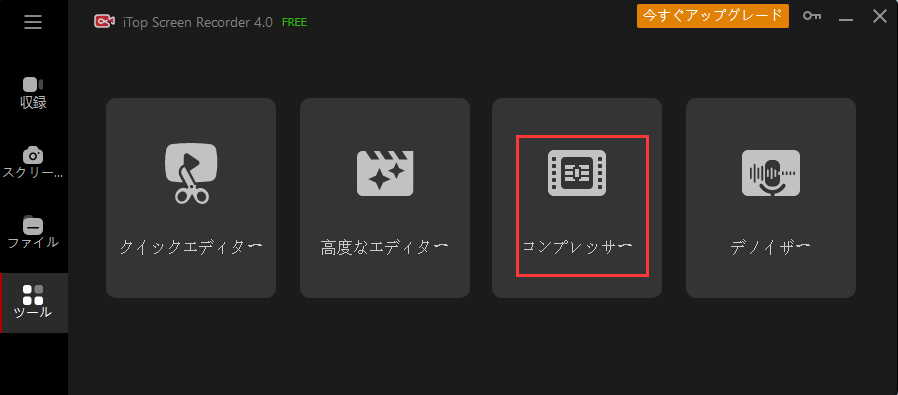
ステップ3、圧縮したい動画ファイルをコンプレッサーに追加します。そして、圧縮レベルを選択します。普通のレベルは動画ファイルのサイズを最大30%縮小できます。
ステップ4、圧縮された動画の保存先とフォーマットの形式を選択できます。そして、「圧縮」ボタンをクリックだけで、動画ファイルを圧縮できます。
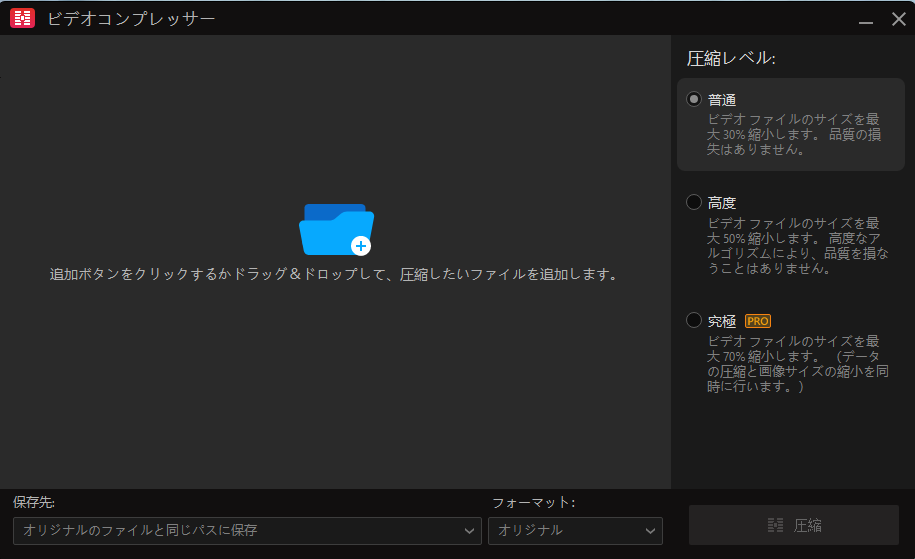
Zipping Fileを使ってメール添付動画を圧縮する方法
電子メールのサイズを圧縮したい場合では、7-Zip、WinRAR、Bandizip、PeaZipなど無料のツールを使用する人が多いです。
ここで7-Zipを例として、その圧縮する手順を皆さんに紹介します。7-Zip は、人気のオープンソースの動画圧縮ソフトの1つです。強力のAES-256技術があり、ユーザーたちの個人情報を保護できます。
ステップ1、PCで7-Zipをダウンロードしてインストールしてください。
*注意点:インストールされた後、デスクトップにショートカットは表示されません。
ステップ2、圧縮したい動画ファイルをマウスの右でクリックして、7-Zipメニューを選択します。
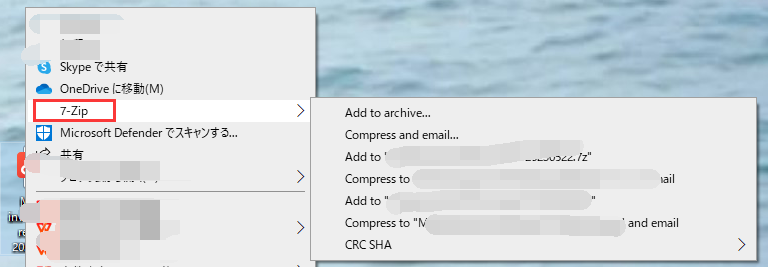
ステップ3、「Add to archive」をクリックし、新たなウィンドウがアップします。
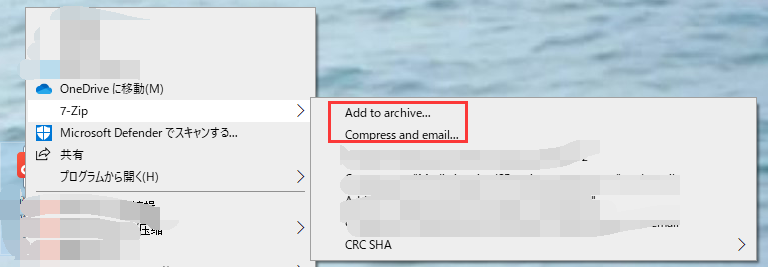
ステップ4、圧縮設置を確認します。普通の場合では何も調整しなくてもいいですが、動画を暗号化になる、あるいはフォーマットの形式を変わる場合では、以下の手順に従ってください。ファイルを圧縮された後、あそこにzipファイルを見られます。
*PCでメールカウンターを登録すると、「Compress and email」をクリックして、圧縮されたファイルは自動的にメールに送ります。
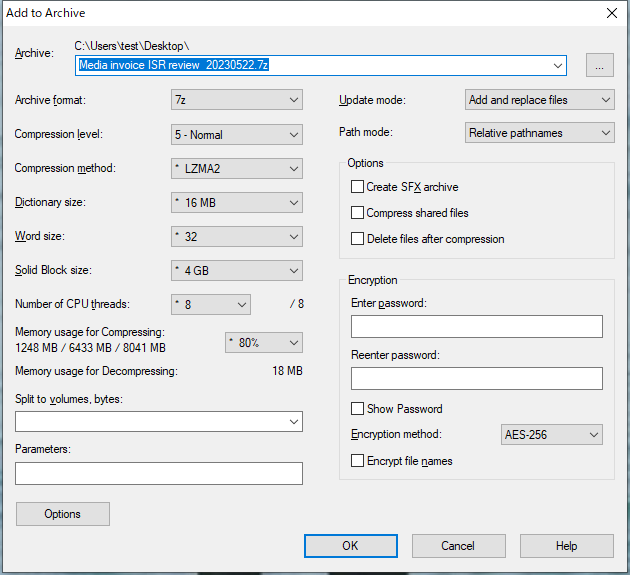
動画の代わりに動画リンクを共有する方法
PCでコンプレッサーを利用して、動画ファイルを簡単に圧縮できます。次はもう一つの方法を皆さんに紹介します。それは動画リンクをメールに付き、そうすると、簡単に動画を共有できます。
動画にGoogleリンクを作る方法
ステップ1、Google Driveの公式サイトにアクセスしてください。Google Driveをダウンロードすることもできます。
ステップ2、圧縮したい動画をGoogle Driveに追加してください。ネットの状況によって時間は変わります。
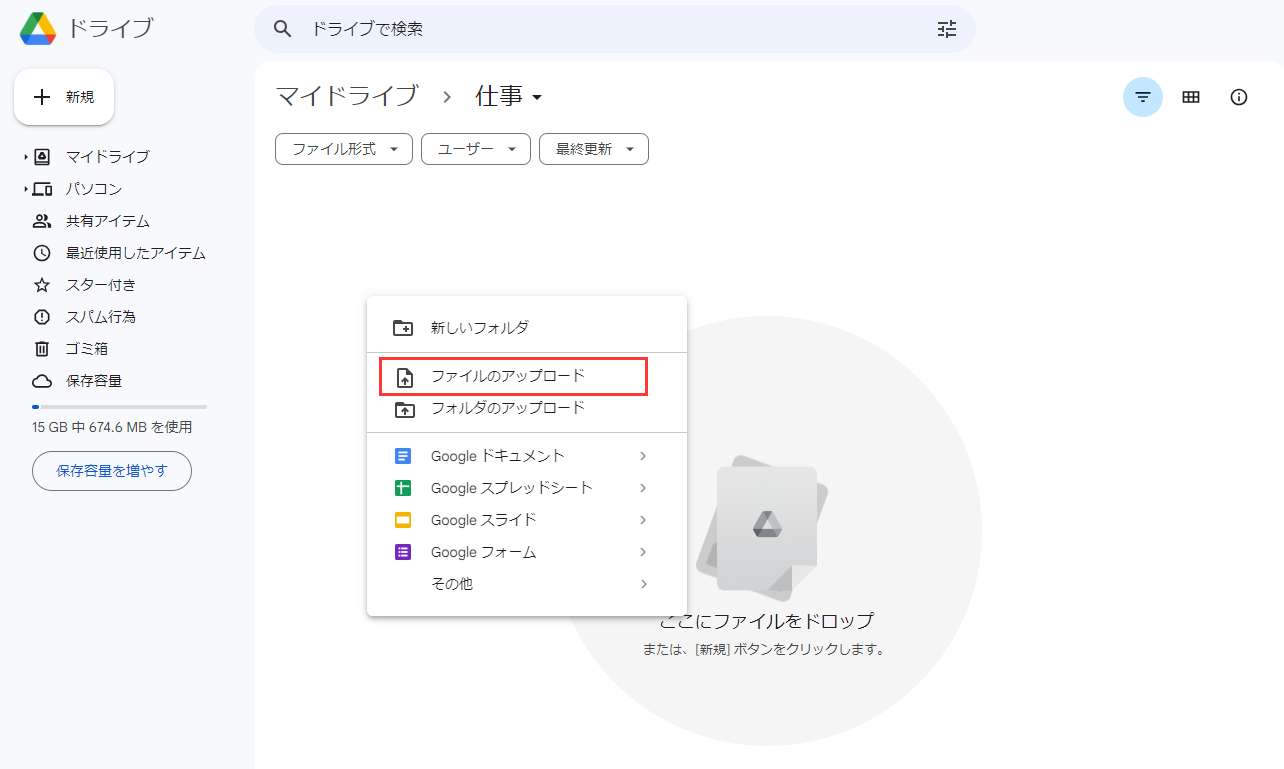
ステップ3、アップロードしたビデオを右クリックし、[共有] をクリックします。
![[共有] をクリック [共有] をクリック](https://s3.amazonaws.com/recorder-itopvpn-com/web/upload/blog/image/20230605/1685933737835213.png)
ステップ4、「一般アクセス」では、この動画を受信できるユーザーを設定できます。
ステップ5、動画のリンクをコピーして、メールにスペースできます。
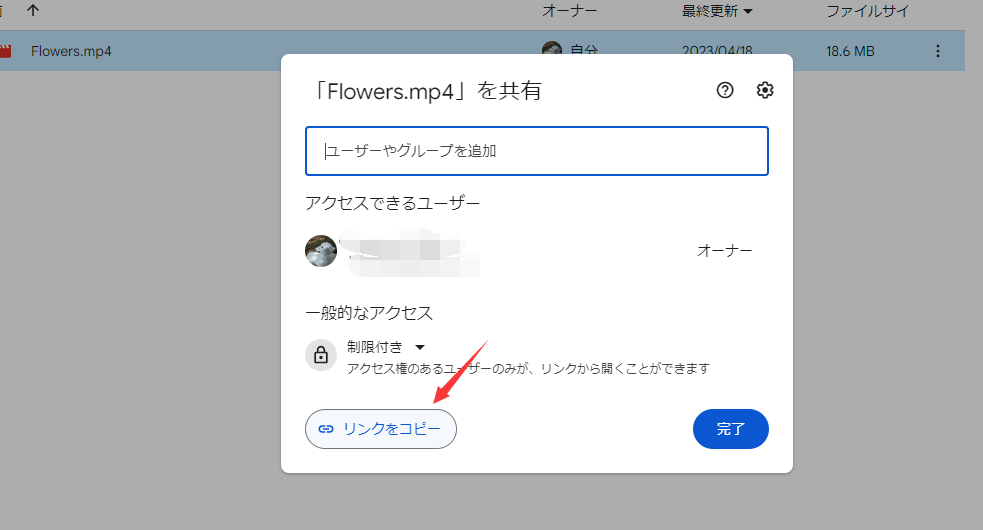
動画にYouTubeリンクを作る方法
受信者は動画を確認して見てもらいたい場合は、YouTube リンクを介して動画を共有することもできます。 次のガイドに従って、YouTube リンクを使用してビデオを共有する方法を確認しましょう。
ステップ1、YouTubeカウンターに登録します。
ステップ2、YouTubeにアクセスし、「動画をアップロード」ボタンをクリックして、圧縮したい動画を追加します。
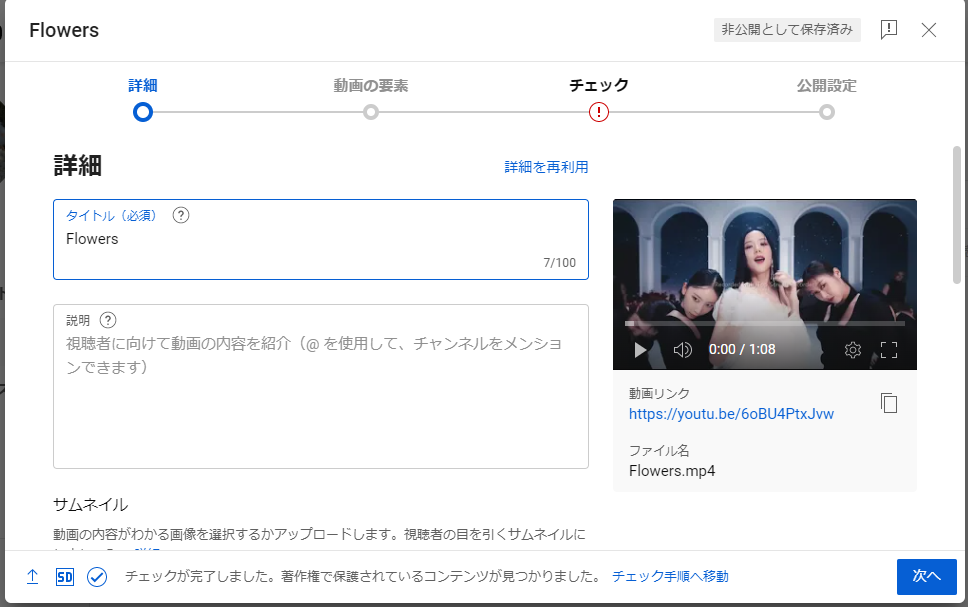
ステップ3、動画をアップします。
ステップ4、動画をアップされた後、動画のタイトル、説明などの内容を入力して確認します。
ステップ5、動画をYouTubeにアップされた後、自動的にリンクを生成します。このリンクをコピーして、他人と共有できます。
まとめ
この記事ではメール付きの動画のサイズをどうすれば圧縮できる方法について皆さんに紹介します。前述のように、動画のサイズを圧縮することはそれほど複雑ではありません。以上の3つの方法の中で、コンプレッサーを使うことは一番簡単で皆さんにお勧めます。もし、動画のサイズを圧縮したいと、iTop Screen Recorderをお試しください!きっと皆さんに満足できます。










コメントを残す *メールアドレスが公開されることはありません。